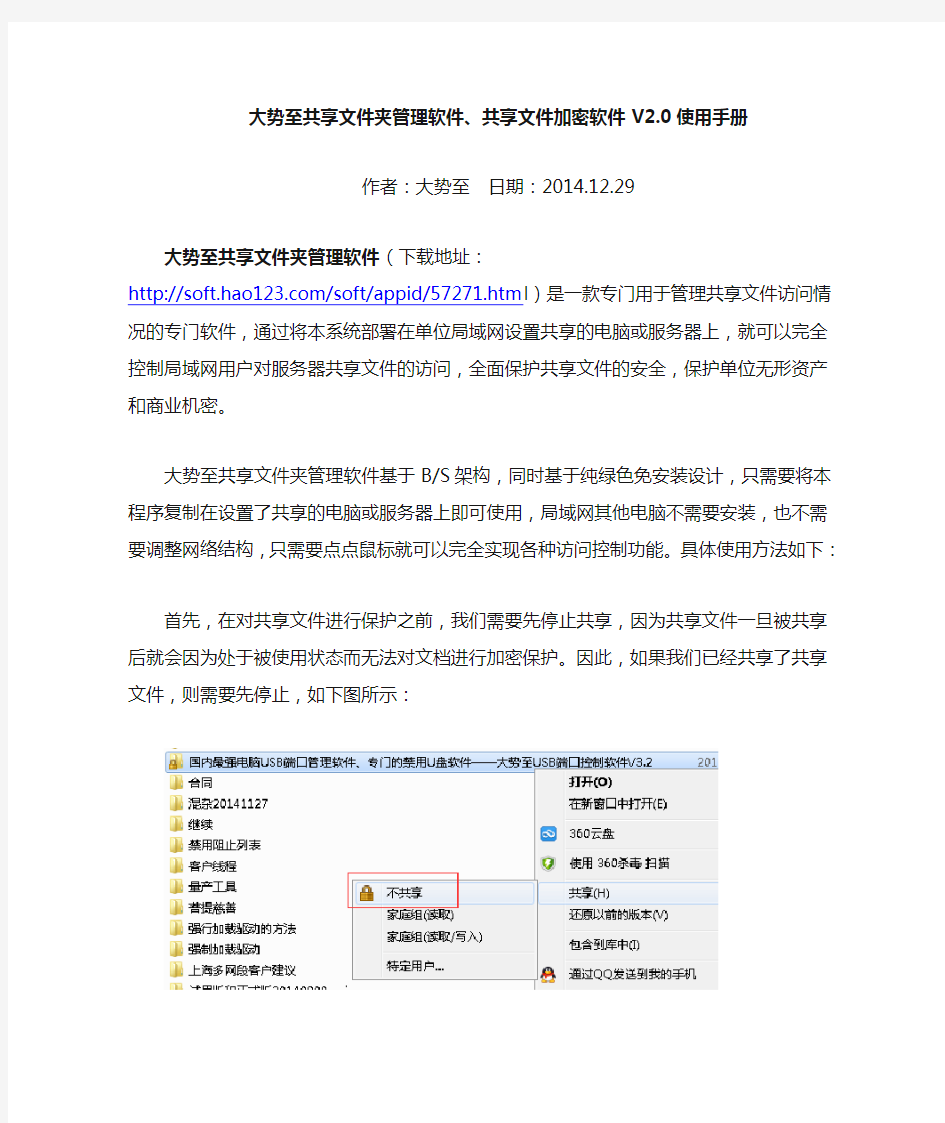
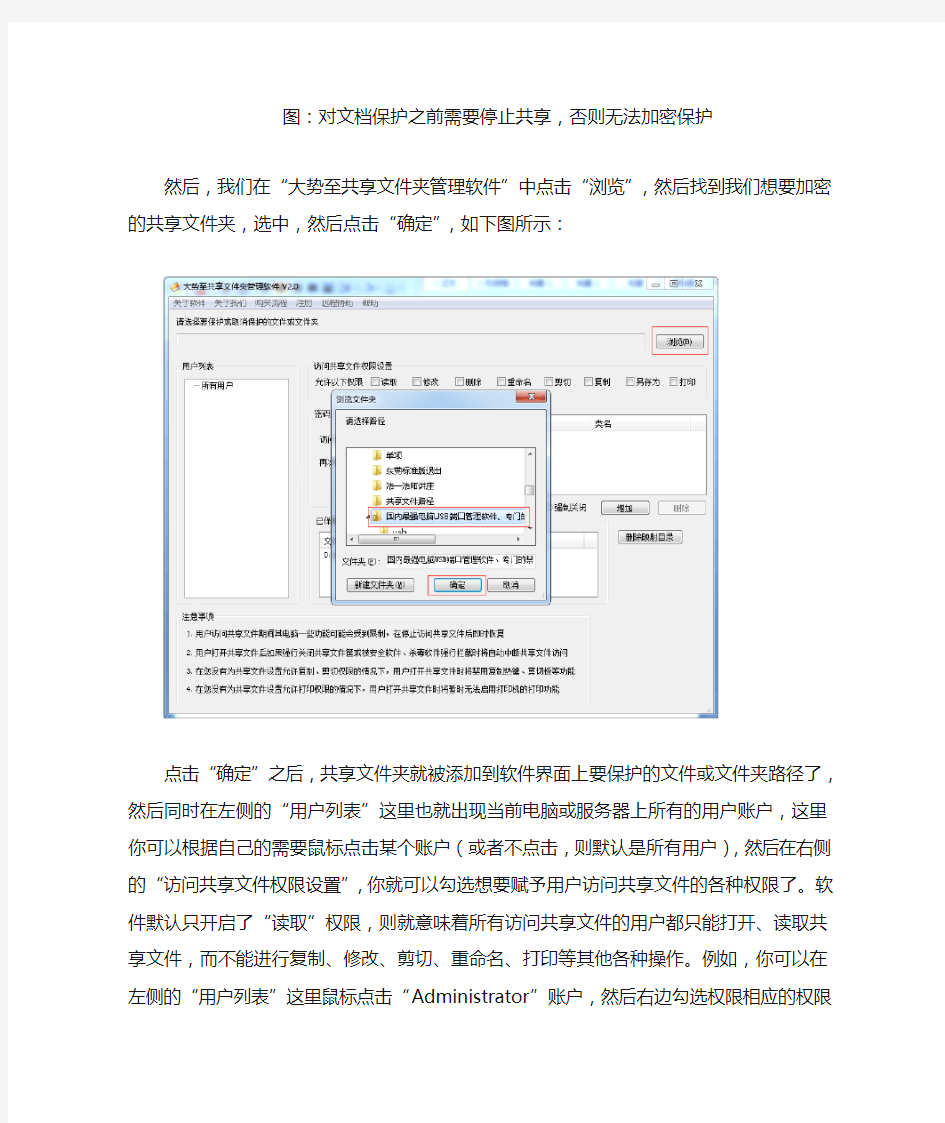
大势至共享文件夹管理软件、共享文件加密软件V2.0使用手册
作者:大势至日期:2014.12.29
大势至共享文件夹管理软件(下载地址:https://www.doczj.com/doc/3f5023693.html,/soft/appid/57271.htm l)是一款专门用于管理共享文件访问情况的专门软件,通过将本系统部署在单位局域网设置共享的电脑或服务器上,就可以完全控制局域网用户对服务器共享文件的访问,全面保护共享文件的安全,保护单位无形资产和商业机密。
大势至共享文件夹管理软件基于B/S架构,同时基于纯绿色免安装设计,只需要将本程序复制在设置了共享的电脑或服务器上即可使用,局域网其他电脑不需要安装,也不需要调整网络结构,只需要点点鼠标就可以完全实现各种访问控制功能。具体使用方法如下:
首先,在对共享文件进行保护之前,我们需要先停止共享,因为共享文件一旦被共享后就会因为处于被使用状态而无法对文档进行加密保护。因此,如果我们已经共享了共享文件,则需要先停止,如下图所示:
图:对文档保护之前需要停止共享,否则无法加密保护
然后,我们在“大势至共享文件夹管理软件”中点击“浏览”,然后找到我们想要加密的共享文件夹,选中,然后点击“确定”,如下图所示:
点击“确定”之后,共享文件夹就被添加到软件界面上要保护的文件或文件夹路径了,然后同时在左侧的“用户列表”这里也就出现当前电脑或服务器上所有的用户账户,这里你可以根据自己的需要鼠标点击某个账户(或者不点击,则默认是所有用户),然后在右侧的“访问共享文件权限设置”,你就可以勾选想要赋予用户访问共享文件的各种权限了。软件默认只开启了“读取”权限,则就意味着所有访问共享文件的用户都只能打开、读取共享文件,而不能进行复制、修改、剪切、重命名、打印等其他各种操作。例如,你可以在左侧的“用户列表”这里鼠标点击“Administrator”账户,然后右边勾选权限相应的权限(比如复制、修改、删除等),则就意味着你允许“Administrator”账户就具有了上述权限;而此时,你如果没有点击下面的“PC”账户,则意味着它依然只有“读取”权限,除非你选中它并为其勾选后面的相应权限。选中了用户名和对应的共享文件访问权限之后,你还需要点击下面的
“保护”,这样就完成了对共享文件的加密保护。如下图所示:
图:保护共享文件、加密共享文件的方法
同时,在您对共享文件进行加密的过程中,如果有杀毒软件拦截或警示,则一定要选择“允
许程序所有操作”,这样才可以加密保护成功,如下图所示:
图:杀毒软件拦截时一定要选择“允许程序所有操作”
同时,在加密保护共享文件过程中,您也可以设置访问共享文件的密码,则加密保护后的共
享文件访问时必须输入密码才可以,如下图所示:
加密保护共享文件后,我们还需要重新将其设置为共享才可以从其他电脑访问(注意:一定是将此共享文件夹整个设置为共享),如下图所示:
图:加密保护后开通共享才可以访问
图:选择想要开通的用户,然后点击“共享”即可
设置共享后,您就可以从其他电脑访问本机加密后的共享文件了。如下图所示:
图:在其他电脑访问共享
注意:由于Windows操作系统共享功能较弱,同时不同操作系统访问共享时经常会提示无法访问的情况,这种情况下可以通过命令(开始-运行-CMD,回车,然后输入net use * /del,然后会提示是否取消连接,输入)来优化和修复共享访问不成功的问题。如下图所示:
图:清空已经有的连接,然后再尝试访问共享
如果访问共享的电脑开启设置了用户名和密码,则需要输入用户名和密码才可以进入,如下图所示:
图:输入操作系统的用户名和密码
然后就可以看到共享文件了。注意:被加密保护的共享文件后缀名变为.exe,双击此exe,然后就会弹出密码框,你可以输入你当时分配权限的用户,然后登陆后就具有了此用户名的权限;当然,您也可以不输入,则就具有了所有用户的访问共享文件的权限(具体何种权限,取决于您当初点击“所有用户”,然后在后面勾选了那些权限);密码这里,是您当初对共享文件进行保护时是否输入了密码,如果您输入了密码,则这里也必须输入密码后才可以访问;如果您当初没有输入密码,则这里就无需输入。如下图所示:
图:被加密保护的共享文件后缀名变为.exe了
输入完毕后,点击“确定”即可进入到此“共享文件”列表下面,然后看到被加密保护的所
有文件。此时,共享文件只有读取权限,其他权限都被禁用(包括打开共享文件后复制其内容,另存为本地、打印、剪切和重命名等等);同时,也无法将共享文件拖拽到本地磁盘或通过邮件、聊天软件等传输出去。如下图所示:
图:只有“读取”权限下访问共享文件
值得注意的是:处于共享文件安全的考虑,在您打开加密保护后的共享文件期间,将禁用操作系统的复制权限、禁用剪切板等功能;同时,如果您打开共享文件后,如果强行关闭此“共享文件”列表框,则您打开的共享文件也会即时关闭,便于更好地保护共享文件的安全。
如果您想变更不同用户的共享文件访问权限,则您只需要在开启共享文件的电脑上重新打开“大势至共享文件夹管理软件”,然后勾选或去除相应的权限,并再次点击“保护”按钮,则此用户的访问权限也会发生变更,只不过需要关闭已经打开的“共享文件”列表框,然后再次进入即可。例如,我们赋予“Aministrator”用户“复制”、“修改”、“删除”、“另存为”权限,如下图所示:
然后我们再次打开“共享文件”后,就具备了相应的访问权限了,如下图所示:
同时,一旦赋予了“修改”权限,则也就具有了“新建”权限,如下图所示:
同时,如果您不想再对共享文件进行保护,则您只需要在“已保护文档列表”中,鼠标单击选中某个已经保护的文档,然后点击右下角的“取消保护即可”,然后被保护的文档就会恢复到先前未加密保护的状态;同时,您也可以点击“紧急恢复文档”,则会在共享文件所在的目录下面,生成一个解密后的文档,如下图所示:
图:取消对加密文档的保护
至此,大势至共享文件夹管理软件的设置就完毕了。如果您还有其他问题,可以点击软件顶部的“远程协助”,然后告诉我们ID和密码,便可由大势至公司服务人员为您提供“现场人工服务”,从而也免除了您的后顾之忧。如下图所示:
如果有360安全卫士等软件的提醒,一定选择“允许操作”,如下图所示:
然后将此远程协助软件形成的ID和密码告知大势至公司服务人员,如下图所示:
总之,大势至共享文件夹管理软件是当前国内管理共享文件功能最强大、操作最简单、使用最安全的共享文件管理软件,可以更好地帮助企事业单位更安全地管理电脑、服务器共享文件的安全,保护单位无形资产和商业机密。
局域网共享管理软件之大势至共享文件夹管理软件V4.1使用说明 作者:网络喵日期:2015年11月30日 大势至共享文件夹管理软件是一款专门保护局域网共享文件访问的软件,可以防止复制共享文件、禁止删除共享文件、禁止将共享文件另存为本地、禁止打印共享文件等,还可以监控用户的操作记录,可以禁止U盘复制共享文件、禁止将共享文件通过邮件、网盘、FTP上传、QQ发送文件等方式泄露出去,全面保护企业共享文件的安全。 大势至共享文件夹管理软件V4.1使用说明: 1、软件安装 大势至共享文件夹管理软件(百度搜索自己下载吧)基于B/S架构,纯绿色免安装设计,只需要将本程序复制在设置了共享的电脑或服务器上即可使用,局域网其他电脑不需要安装,也不需要调整网络结构。(注:对共享文件进行保护之前,需要先停止共享,否则无法对文档进行加密保护)如下图所示: 图:对文档保护之前需要停止共享,否则无法加密保护 2、选择文件 点击软件界面右上角的“浏览”按钮,找到需要管理的共享文件夹,选中,然后点击“确定”,如下图所示:
3、用户列表及权限设置 共享文件夹添加到被保护的文件夹路径中后,左侧的“用户列表”会出现当前电脑或服务器上所有的用户账户,根据自己的需要点击某个账户(或者不点击,则默认是所有用户)。右侧的“访问共享文件权限设置”,可以勾选想要赋予用户访问共享文件的各种权限。 软件默认只开启了“读取”权限,即所有访问共享文件的用户都只能打开、读取共享文件,而不能进行复制、修改、剪切、重命名、打印等操作。 例如,在左侧的“用户列表”选中“Administrator”账户,然后在右边勾选相应权限(复制、修改、删除等),即“Administrator”账户就具有了上述操作权限。没有选中下面的“Guest”账户,则其只有“读取”权限。选中了用户名和对应的共享文件访问权限之后,还需要点击下面的“保护”,这样就完成设置了。如下图所示:
研发部管理制度 2017年2月
目录 第一章研发部组织结构与责权 (3) 一、研发部组织结构 (3) 二、研发部职责与权力 (3) 三、研发部岗位职责 (4) 第二章研发部工作流程 (10) 第三章产品研发管理制度 (11) 第四章研发部人员绩效考核制度 (14) 第五章研发部人员培训管理制度 (14) 第六章研发部人员保密协议 (14)
第一章研发部组织结构与责权 一、研发部组织结构 根据我公司实际情况且结合产品研发设计特点,制定研发部组织结构示例如图1-1所示。 图1-1 二、研发部职责与权力 2.1、研发部职责 2.1.1、建立、健全企业产品技术研发管理体系及管理制度,并组织实施。 2.1.2、根据企业总体战略规划及年度经营目标,制定新产品开发、工艺技术开发的中长期发展规划和年度计划,报董事长审定、批准实施。 2.1.3、对现有产品进行跟踪,根据生产、销售、技术反馈的情报资料,及时在设计上进行改良。 2.1.4、组织并协同技术部进行新产品开发、老产品改进过程中的设计评审、小批试制、产品试验和技术确认等技术管理工作。
2.1.5、负责新产品试制过程中的工艺技术质量信息的收集、处理、整改和验证。 2.1.6、组织收集、整理与研发有关的新理念、新技术、新工艺、新材料等资料,并进行归档。 2.1.7、负责相关技术文件(含各种电子资料)的制定、审批、归档和保管。 2.2、研发部权力 2.2.1、对生产政策的制订有参与权。 2.2.2、对产品研发战略、新产品项目有审核权。 2.2.3、对新产品开发、老产品改进工作的开展有决策权。 2.2.4、对技术工艺标准、质量标准有决策权。 2.2.5、对不遵守技术工艺规程、质量标准的个人有提请处罚的权力。 2.2.6、对生产计划以及产品能否上市销售工作有建议权。 三、研发部岗位职责 3.1、研发总监岗位职责 研发总监的岗位职责是在总经理的授权下,全面负责产品研发管理工作,规划公司的技术发展路线与新产品开发,对技术研究、产品开发、分析测试、中试研究等过程进行监督和控制。其具体职责如下: 1、组织、指导制定企业技术研究、产品开发、分析测试、中试
首先这篇文章是针对不能解决共享问题的朋友而写的,对于电脑高手可以直接无视。^_^…… 近段时间很多朋友求助,对于网上邻居共享的问题都无从下手,百度了一大堆答案,有的长篇大论,看得人想睡觉,有的说不到重点,就差那么一两步。为此,本人整理了一下解决网上邻居共享的心得,供有困难的朋友参考。 至于网上的部份教程上说的共享的计算机要在同一个工作组内这个说法,本人不怎么认同,因为按照本人所解决的这些问题来看,这一步是没有必要的,只要需要共享和访问的电脑同在一个局域网内(同一个路由器下),那无论是在哪个工作组,都不会影响相互访问的。还有就是XP和windows7之间的共享和互访,也是非常的简单。客户机无法访问主机的话,那说明主机没有提供足够的权限而已。 出现不能访问的问题不外乎两三种情况而已,而出现得最多的就是拒绝访问,连一个登陆对话框都没有,如图: 出现这种情况就是组策略拒绝从网上访问此计算机。解决这个问题要在组策略里设置允许从网络访问此计算机即可。 另外一种情况会弹出一个登陆对话框,如图: 明明guest用户没有设置密码,怎么登陆不了呢,出现这种情况就是安全设置里启用了“使用空白密码的本地帐户只允许进行控制台登陆”,解决办法是把这个选项禁用即可。 下面重点说一下解决过程: 注意:从第一到第四(2)步都是在主机设置的,第四(3)到第四(5)是在客户机上操作。文章中出现的“主机”是需要为远程计算机提供共享服务的电脑,包括文件夹共享,打印机共享。“客户机”是需要使用远程计算机共享服务的电脑。主机是提供服务,客户机是使用服
务。 一、在网上邻居里设置小型办公网络: 1,打开“网上邻居”,找到窗口左边的“设置家庭或小型办公网络”并单击(如图): 2,在弹出的“网络安装向导”窗口单击“下一步”,如下图: 3,在弹出的窗口选择“此计算机通过居民的网关或网络上的其他计算机连接到internet(M)”并单击“下一步”,如下图: 4,在弹出的窗口填好“计算机描述”和“计算机名”,请注意“计算机名”会出现在网上邻居的列表里。单击“下一步”(如下图):
1. 目的 1.1通过对产品研发项目全过程进行控制并验证,确保研发管理工作规范化、程序化,确保研发人员的工作积极性,和研发项目成果的产出率、成果转化率, 以及质量,确保项目成果符合顾客和有关标准、法律规定的要求。 2. 范围 2.1适用于本公司新产品开发、老产品新功能新用途的开发之策划和实施。 3. 定义 3.1设计和开发一一新产品设计、老产品新功能新用途的开发。 3.2小批量试制——10 —100件的新产品试生产。 3.3中试------小批量试制产品在目标客户处的试用。 4. 职责 4.1总裁 4.1.1 听取总裁办公室研发负责人按月度提交的研发项目汇报,提出意见; 4.1.2 监督总裁办公室研发负责人,以及研发部日常项目管理工作。 4.2总裁办公室研发负责人 4.2.1 负责“立项报告”的批准。 4.2.2 负责“新产品批量生产准行通知”的批准。 4.2.3 负责对研发项目日常及阶段性运行情况的监督。 4.2.4 向总裁汇报,对总裁负责。 4.3研发部总监 4.3.2负责设置与其他各部门及相关供求方的相关接口,确认与设计、管理、业 务等部门间的接口要求、沟通方法和各自职责。 4.3.3负责确定研发组职责和权限,以及经费支出的批准确认。 4.3.4 主持召开各阶段的设计评审会议,审查批准预算范围内、项目范围内必 要的各类申请。
4.3.5 负责“立项报告”的撰写,包括: 4.3. 5.1 澄清研发项目的来源。 4.3. 5.2 提出新产品开发建议。 4.3. 5.3 提供设计信息的描述。 4.3.6 负责设计最终输出文件的撰写和批准。 4.3.7 负责新产品在加工件供应商处的试生产技术支持以及在项目中试用的技术支持。 4.3.8 负责设计计划的实施。 4.3.9 负责产品样机研发阶段的元器件采购。 4.4 研发部认证工程师 4.4.1 负责产品的电磁兼容测试及协调。 4.4.2 负责日常设备的计量和管理。 4.4.3 负责设计立项、设计策划、编制项目任务书、确定设计计划、设计评审、 设计验证、设计确认、设计更改等工作的实施及运行。 4.5 研发组技术文员 4.5.1 负责研发组内部文件的保存。 4.5.2 负责样机的元器件采购。 4.5.3 负责设计最终文件对文控部门的发放。 4.6 主任工程师 4.6.1 负责技术人员的配置。 4.6.2 负责设计验证及设计输出文件的审核。 4.6.3 负责组织收集有关标准、法规及与设计确认有关的数据。 4.7 研发工程师 4.7.1 设计计划的具体实施。 4.7.2 设计文件的撰写, 设计验证、设计确认和设计更改的执行,并输出必要的成套的 设计技术和质量文件。 4.8 营销部 4.8.1 负责与设计输入有关及设计确认有关的数据的收集工作,负责新产品开发建议的 提出,负责拟定“设计信息联络单” 。 4.8.2 提供设计开发有关的顾客要求,并负责与顾客进行协调。
研发项目管理制度 1、目的 为建立适应市场的产品开发激励机制,加快产品开发速度,充分调动研发人员的积极性和创造性,提高公司产品质量,特制定产品开发项目管理办法。 2、适用范围 本办法适用于公司产品开发项目。 3、项目负责人和项目小组的设立 3.1 项目负责人 项目负责人,负责项目的组织、计划、实施及控制的过程,以保证项目目标的成功实现,项目负责人是项目管理的核心。项目负责人由公司主管领导或技术副总直接指定。 3.1.1项目负责人的责任 保证项目目标与公司经营目标相一致; 对公司分配给项目的资源进行适当管理,保证资源充分利用; 负责策划项目具体工作计划;
负责项目的技术工作,包括产品和工艺方案的确定、文件的校对、各阶段的评审、各种新品资料的准备等; 按项目具体工作计划组织实施,对项目的总体进度负责。 3.1.2项目负责人的权力 有权指挥项目小组成员完成与项目相关的工作; 有权协调项目实施过程中遇到的问题; 有权对项目涉及到的各部门提出考核建议; 有权制定项目奖励的分配方案。 3.1.3项目负责人应具备的素质 有管理经验,是一个精明而讲究实际的管理者; 有个性魅力,使项目组成员快乐而有生气; 有全流程的丰富的工作经验; 具有创造性思维; 具有灵活性,同时具有组织性和纪律性。 3.2 项目小组 项目小组成员由项目负责人和研发副总提名组成,可包括技术部、市场部、财务部、质量部、客服部、采购部、生产部等部门人员。 4、新产品研发项目管理的三个阶段
4.1计划和确定项目阶段 4.1.1项目的确定需包含以下内容 项目目标陈述(对项目交付成果、工期、预期成本或人力进行高层次的描述) 项目回报(包括商业案例或投资分析的回报) 使用中的信息或客户需求 对项目范围进行定义,列出所有预期的项目成果 成本和时间预算目标 重大困难和假设 描述该项目对其他项目的依赖 高风险、所需的新技术、项目中的重大问题 4.1.2项目计划 进度控制主要是监督进度的执行状况,及时发现和纠正偏差、错误。在控制中要考虑影响项目进度变化的因素、项目进度变更对其他部分的影响因素、进度表变更时应采取的实际措施。 项目开始后项目负责人要建立一个“工作日志”,完整、准确记录自己时间是怎样花费掉的。在条件允许的情况下,团队成员都要养成写“工作日志”的良好习惯。对于有些问题,不能靠回忆来讲做了些什么,因为“想象”和“现实”常常有很大的不同,甚至有时会完全
Server服务器共享文件不能访问解决方法 遇到无法访问Server服务器共享文件的情况,比如重新系统后,或者突然无法访问服务器上的资源,又或者打印机突然连接不了。大家第一时间就是找系统管理员,但是IT管理员不可能每天都在岗(如休假),这时候会对工作造成许多不便。小编在日常工作中也遇到这类问题,这里根据网络上介绍的一些方法与个人的经验作了总结,希望对同事们有帮助。由于公司电脑使用XP系统,所以这里介绍的方法主要针对XP 系统,Vista以上的系统不一定适用。 文件共享与以下设置有关,需要对计算机如下设置一一进行检查: (1)NWlink IPX/SPX/NetBIOS Compatible Transport Protocol协议。本协议已经安装就绪,没有问题。如果没安装,点击“安装”选上这个协议安装即可。同时勾选”Microsoft网络的文件和打印机共享”。 安装协议勾选”Microsoft网络的文件和打印机共享” (2)开启guest账号:右击我的电脑\管理\用户有个guest,双击之去掉“账户已停用”前面的勾。本设置最初没有开启,将其开启。 (3)统一各计算机的工作组名:右击我的电脑\属性\计算机名,查看该选项卡中出现的局域网工作组名称,将所有计算机均加入Workgroup工作组。 (4)使用Windows XP防火墙的例外:Windows XP防火墙在默认状态下是全面启用的,这意味着运行计算机的所有网络连接,难于实现网上邻居共享。同时,由于windows防火墙默认状态下是禁止“文件与打印机共享的”,所以,启用了防火墙,往往不能共享打印,解决办法是:进入“本地连接”窗口,点“高级”\ “设置”\“例外”\在程序与服务下勾选“文件和打印机共享”。 (5)删除“拒绝从网络上访问这台计算机”项中的guest账户:运行组策略(gpedit.msc)\本地计算机\计算机配置\windows设置\安全设置\本地策略\用户权利指派\拒绝从网络访问这台计算机。如果其中有guest,则将其删除。这样做的目的是让guest可能从网络访问本机。 (6)取消“使用简单文件共享”方式:资源管理器\工具\文件夹选项\查看\去掉“使用简单文件共享(推荐)” 前面的勾。 (7)运行服务策略“Services.msc”。启动其中的“Clipbook Server”(文件夹服务器):这个服务允许你们网络上的其他用户看到你的文件夹。我直接将此服务设置为自动自动启动。 以上所有设置都检查无误之后,基本上能解决大部分无法访问共享文件的问题。 如果还无法解决共享文件问题,对系统服务和安全策略进行了仔细检查。依次选择“计算机配置→Windows设置→安全设置→本地策略→安全选项”,检查组策略时,发现有一条“网络访问:本地账号的共享和安全模式”策略,默认设置为“仅来宾-本地用户以来宾身份验证”,。 如果仍无法解决问题,可能遇到的问题是当用户的口令为空时,访问还是会拒绝。原来在“安全选项”中有一个“帐户:使用空白密码的本地帐户只允许控制台登录”策略,默认是启用的,根据Windows XP安全策略中拒绝优先的原则,密码为空的用户通过网络访问使用Windows XP的计算机时便会被禁止。我们只要将这个策略停用即可解决问题。 共享文件夹访问权限问题是很常见的网络故障,Windows XP对共享文件方面作了些限制,是出于安全考虑而做的设置。以上介绍的方法,在家庭中也适用,只要作一些设置,各PC就可以共享资源。
局域网文件共享软件Mobox实现企业文档管理 随着信息技术的发展和网络的普及,各类企业每天都会有各种应用系统在产生大量的电子文档,如设计图纸、销售订单,合同文本,等等。如何利用、管理种类日趋繁多的电子文档已成为如何提升企业管理绩效的一大课题。局域网文件共享软件帮助企业解决这一难题。 其实,绝大部分企业不管是否有很强的文档管理意识,都或多或少地在做文档管理和文件共享的相关工作。比如有的公司采用FTP服务器作为企业的文档存放空间。 有的企业在内网用一台windows服务器做文件共享等等。但是全面有效管理企业文档管理来说,还是不够的或者说没有形成一个很好的由简到繁的管理体系。 局域网文件共享软件Mobox,一站式满足文件的安全存储、高效协同、移动办公等各种不同的业务需求,在保护企业内容资产安全的基础上,为广大企业提供安全、高效、便捷的文件使用环境。 Mobox享存就是提供了一整套适合企业电子文档管理 的由简到繁整体解决方案。 Mobox三步曲:
文档集中网络存储 个人网盘 1)首先将分散在个人机器上的文件有序集中网络存储,实现网络存储备份 文档共享管理 部门级文档管理 2)其次实现个人或部门级别的文件共享、权限管理 文档管理 企业级文档管理目前还没有提供 最终实现企业级的文档管理,全文检索、流程控制、版本控制等 Mobox 、Mobox个人网盘实现功能 1)为个人提供一个网络存储空间网络硬盘 2)将重要文件备份到网络硬盘 3)将个人文件共享给他人 2、Mobox个人网盘功能
与windwos本地盘文件操作基本一致无需培训部署后就能使用可以与AM 无缝集成 3)网盘在企业内部部署员工可以在不上外网的情况下也 能直接使用企业分配给他的网络硬盘。其次,享存MoBox 可以将网络硬 盘服务映射到外网,这样若有员工出差在外,也可以直接使用企业内部 的网络硬盘空间了。 2)信任及安全 因为是企业提供给企业员工内部使用的,所以系统不会有广告信息。有 的也是企业本身的公告及通知。当然,这些重要的工作文件敏感文件
中山市巴斯德农业科技有限公司技术项目管理制度 中山市巴斯德农业科技有限公司 2014-1-20制订 同年2-1实施
第一章 总 则 为了加速我公司的新技术的开发及推广应用,促进公司经济效益的提高,结合公司实际情况,特制定本制度。旨在加强公司科技研发项目的管理,规范项目立项管理程序,提高项目管理效率。研发项目立项管理的基本原则是科学管理、规范权限、明确职责、管理公开、精简高效。为保证研发项目立项管理的规范性和有效性,建立项目管理公开制度、报告制度、回避制度、监督检查和审计评价制度。 1. 公开制度。在执行有关技术保密规定的原则下,由公司相关部门负责人(即技术研发部)对项目立项、项目实施、阶段性成果和验收鉴定结果等通过一定程序公开发布。 2. 报告制度。项目承担小组、项目责任人应定期报告项目执行情况,并根据要求按期如实填报有关报表。 3. 监督检查与审计评价制度。项目承担小组和项目责任人在项目实施过程中,应严格履行项目合同书,在项目合同书规定的范围内,享有充分的自主权。同时,项目承担小组和项目责任人有义务主动接受技术研发管理委员会的监督检查、绩效审计等跟踪管理。 第二章 项目调研 项目调研工作由技术部完成。项目调研的主要任务:1. 论证该领域技术(产品)的技术发展方向和动向。 2. 论证该领域技术(产品)的市场动态及发展该领域技术(产品)的技术优势。 3. 论证发展该领域技术(产品)的资源条件的可行性。(含物资、设备、能源及外购外协件配套等)。项目调研结束提供项目立项的可行性研究报告。 该报告应包括:1.项目概况,国内外同类研究情况(包括技术水平);2.市场需求、经济、社会、生态效益分析;3.主要研究内容、技术关键;4.预期目标(要达到的主要技术经济指标;知识产权申请情况);5.现有技术的知识产权情况及自主知识产权的拥有设想;6.已有条件分析(包括原有基础、技术力量的投入、科研手段和研究成果的生产或应用去向);7.实施方案(包括进度安排);8.项目预算(包括经费来源及用途);9.预计项目主要参加人员及其简历。 第三章 项目审查 技术部提交《项目立项可行性研究报告》和《立项申请报告》由公司技术研发项目管理委员会完成。技术研发项目管理委员会由以下人员组成:总经理,技术副总,开发部经理,生产部经理,技术骨干。必要时可外聘专家担任顾问。该委员会实行集体会签制度,涉及技术研发项目管理的所有文件必须会签方可生效。审查结束,出具书面综合审查报
操作流程说明文档内部编号:(YUUT-TBBY-MMUT-URRUY-UOOY-DBUYI-0128)
操作流程说明文档 1.下载阅卷软件方式,注意:此方法只能在学校电脑使用。 打开IE 进入后右键点击这个位置,选中目标另存为。如图操作。 然后保存在任意地方即可。 2.下载完后,找到刚刚下载文件所保存的目录地址,双击这个程序,打开阅卷软件。 3.打开后会弹出一个框,要求输入:服务器地址,用户名称,用户密码。 服务器地址必须是: 模拟试用的用户名称和密码在中可以下载。 4. 点击确定后会提示是否修改密码, 修改就在旧密码中输入“123”,新密码自行设置。 不修改就点放弃即可。 5.提交后进入批卷界面。如图示 6.开始阅卷, 进入阅卷页面后,屏幕中间位置显示的是学生的答题情况,请老师根据答题的错对程序相应给分,分数输入到右侧的“评分位置”(如上图) 评分后点击提交即是批完一份卷子,当老师点击提交后,系统会自动下载下一份学生试卷,老师则继续评分即可。
7.阅卷老师操作菜单中(左上角位置),如果上一份卷的分数给错,点了提交,可以点上一份回去重新评分。如果看不清可以点击放大。 8.阅卷常用操作讲解。 出现非本题试题有关图片(提交图像异常)自动0分点提交 是本题但答案写错位置(提交答错位置)自动0分点提交 答题超出规定范围(提交答题过界)自动0分点提交 (系统自动处理好后重新分发出来) 优秀答题标记(提交优秀试卷)给分后提交 典型解答方式标记(提交典型试卷)给分后提交 糟糕试卷标记(提交糟糕试卷)给分后提交 9. 试题批注。 应用如下:↓ 10.当提示“给你分配的试卷已经批阅完毕”, 请点击左上角的“退出”按钮(如图),退出系统,完成阅卷。 如果要继续批其他题目,请点击“注销“按钮,就会回到登陆窗口,输入其他题目的账号密码,继续批阅试卷。 以下是外网下载方式 方法2:(下面网址可以下载帮助文档,软件,账号) 1.首先打开IE 2.然后在地址栏输入:后点回车键,也可直接在此WORD文档中按住CTRL键点击链接。
共享文件管理规范 Document number:BGCG-0857-BTDO-0089-2022
修订记录 条款号修改条款或修改内容摘要修订人版本/状态 修改 日期旧版新版 制订审核批准日期日期日期
1、目的 为了合理有效、安全便捷的使用文件共享平台,充分利用网络资源,特制订本管理规范。 2、适用范围 本规范适用于耀阳科技所有部门和员工。 3.职责 信息管理部:负责管理和配置访问共享平台的账号和密码,为准入或离线人员提供技术支持服务。 用户:负责配合信息管理部人员做好计算机的准入及离线的管理工作。 4、定义 准入:指符合公司计算机安全策略的人员电脑接入文件共享平台的动作。 离线:指公司计算机因异动、回收、报废等退出文件共享平台,或者是人员离职、申请退出共享文件平台的动作。 5、内容 申请管理 申请部门通过钉钉《IT申请单》提出申请,注明需要创建文件夹或访问已有文件夹名称,以及访问人员权限时读取还是写入。 申请部门主管核实后,提交给信息管理部负责人审核,抄送运维工程师。 审批完成后,由运维工程师实施。 新员工入职,有配备电脑的,信息管理部会配置域账号,设置访问部门共享文件和公共文件。 由于部门间协作,需要访问其他部门的共享文件,流程是:申请人员申请---部门审批---被访问部门审批---信息管理部审批---运维工程师实施。如果涉及绝密、机密、秘密等重要文件,需总经办审批,流程是:申请人员申请---部门审批---被访问部门审批---信息管理部审批---总经办审批---运维工程师实施。 使用管理 、各部门人员使用共享文件夹,不得随意修改、删除、复制、打印文件夹里面的文件。随着管理要求的提高,后续计划上文档管理系统,将对每个文件的操作权限进行严格控制,并会留下操作记录,一旦出现安全问题,将有记录可查,做到事前预防,事中控制,事后追查。 、各部门定期检查共享文件夹,不必要存放在服务器上的文件每3个月清理一次。
产品开发项目管理办法 1、目的 为建立适应市场的产品开发激励机制,加快产品开发速度,充分调动研发人员的积极性和创造性,提高公司产品质量,特制定产品开发项目管理办法。 2、适用范围 本办法适用于公司产品开发项目。 3、项目负责人和项目小组的设立 3.1 项目负责人 项目负责人,负责项目的组织、计划、实施及控制的过程,以保证项目目标的成功实现,项目负责人是项目管理的核心。项目负责人由公司主管领导或技术副总直接指定。 3.1.1项目负责人的责任 保证项目目标与公司经营目标相一致; 对公司分配给项目的资源进行适当管理,保证资源充分利用; 负责策划项目具体工作计划;
负责项目的技术工作,包括产品和工艺方案的确定、文件的校对、各阶段的评审、各种新品资料的准备等; 按项目具体工作计划组织实施,对项目的总体进度负责。 3.1.2项目负责人的权力 有权指挥项目小组成员完成与项目相关的工作; 有权协调项目实施过程中遇到的问题; 有权对项目涉及到的各部门提出考核建议; 有权制定项目奖励的分配方案。 3.1.3项目负责人应具备的素质 有管理经验,是一个精明而讲究实际的管理者; 有个性魅力,使项目组成员快乐而有生气; 有全流程的丰富的工作经验; 具有创造性思维; 具有灵活性,同时具有组织性和纪律性。 3.2 项目小组 项目小组成员由项目负责人和研发副总提名组成,可包括技术部、市场部、财务部、质量部、客服部、采购部、生产部等部门人员。 4、新产品研发项目管理的三个阶段
4.1计划和确定项目阶段 4.1.1项目的确定需包含以下内容 项目目标陈述(对项目交付成果、工期、预期成本或人力进行高层次的描述) 项目回报(包括商业案例或投资分析的回报) 使用中的信息或客户需求 对项目范围进行定义,列出所有预期的项目成果 成本和时间预算目标 重大困难和假设 描述该项目对其他项目的依赖 高风险、所需的新技术、项目中的重大问题 4.1.2项目计划 进度控制主要是监督进度的执行状况,及时发现和纠正偏差、错误。在控制中要考虑影响项目进度变化的因素、项目进度变更对其他部分的影响因素、进度表变更时应采取的实际措施。 项目开始后项目负责人要建立一个“工作日志”,完整、准确记录自己时间是怎样花费掉的。在条件允许的情况下,团队成员都要养成写“工作日志”的良好习惯。对于有些问题,不能靠回忆来讲做了些什么,因为“想象”和“现实”常常有很大的不同,甚至有时会完全
文件管理系统设计方案 传统的管理和保存文件的方式是人工生成和保管文件(包括:生成、传阅、审批、进入受控状态等),文件通常是保存在文件柜中的。 由于文件数量多,版本复杂,在实际使用中经常出现问题,例如:文件版本不一致、文件查找困难、文件管理处理历史记录报表工作量过大等。本方案旨在解决单位对大量工程和技术文件的管理,达到并确保工作人员手中文件版本的一致性、文件更改的可追溯性,同时以实现电子公告、电子通知、电子邮件、公文收发等功能来提高单位日常办公及管理的自动化。 一、文件管理系统的建设目标和意义 目标: 满足企业对文件信息进行集中管理、查询的需要 通过文件的集中管理,使企业实现资料共享,资料同步更新 企业重要文档的使用权限设置,一方面节约了资本,另一方面自动化管理,保证了资料的保密性和安全性 简化了员工查找和使用资料的工作步骤,使员工把时间放在其他更有价值的工作上,减少重复劳动,提高工作效率,为企业争取更多 利润 把无纸化办公和自动化办公结合起来,实现了无纸化和物理化文档管理的有机组合 把先进的数据库技术运用于文档管理,促进企业信息化管理的进步文件管理系统建设意义: 1、分类、管理企业文件 文件管理系统通过数据库管理,对企业纷杂的文件内容进行分门别类的管理,按照不同的介质(图片、影音、word、excel、ppt、pdf等)进行存放管理。 文件管理系统通过权限管理,对不同的员工开放不同级别的文件库,最大程
度保证企业的文件安全。 2、共享、学习企业文件 文件管理系统通过内部网络将文件资本进行共享,让更多的人分享到企业文件资本,拓宽部门和员工的知识范围。 3、应用、增值文件资本 文件管理平台构建面向企业业务流程的文件管理系统,使得工作过程中显形知识结构化,隐形知识显形化。 通过文件的不断重复应用,实现文件增值。有效的规避了人员升迁流动所造成了关键业务领域的损失,让业务运行不辍。 4、提升企业竞争力 创造企业新竞争价值,增加企业利润,降低企业成本,提高企业效率。建立企业新文化,鼓励思想自由,培育创新精神。 通过减少反应时间来提高为客户服务的水平,通过快速向市场提供产品和服务来增加收入。 二、文件管理系统的建设要求 首先是支持的文件内容要全面,从文件管理的内容角度,至少应该包括: ?对信息的发布,比如直接发布各种内容 ?对文档的管理,如各类DOC、XLS、PPT等文件 ?对数据信息的管理,如各类报表等等 有利于充分利用文件: ?对链接的处理:在内容中可以互相链接,它是有效利用文件的非常重要的环节 ?强有力的索引能力,特别是全文检索 ?对于动态数据的强有力查询能力,比如可以根据各种条件进行查询
技术研发项目管理制度 第一条目的 为了贯彻落实《国家高新技术产业发展项目管理暂行办法》,有效进行“技术创新”工作,实施公司“科技兴企”的重要决策,根据公司具体情况,特制定本办法。 第二条范围本办法适用于以增强自主创新能力和促进企业高新技术产业生产的研发项目。 第三条职责企业的技术研发部负责公司产品的研发工作,新产品的研究,技术管理,以及公司的技术发展的总体把握。管理公司产品整体技术的发展轨迹,以及产品的研发进度,同时对研发的成本进行控制。 一、管理权限:受技术副总经理委托,行使对公司技术引进、新产品开发研究、新技术推广应用、技术指导与监督等全过程听管理权限,并承担执行公司规章制度、管理规程及工作指令的义务。 二、管理职能:负责对公司产品实行技术指导、规范工艺流程、制定技术标准、抓好技术管理、实施技术监督和协调的专职管理部门,对所承担的工作负责。 第四条立项程序 一、原则产品研发是企业在激烈的技术竞争中赖以生存和发展的命脉,是实现“生产一代、试制一代、研究一代和构思一
代”的产品升级换代宗旨的重要阶段,它对企业产品发展方向,产品优势、开拓新市场、提高经济效益等方面能否顺利实施起着决定性的作用。为了加强对公司新产品开发和产品改进工作的管理,加快公司技术积累、打好技术基础、加快产品研发速度、完善指导产品研发工作,既要讲求经济效益,又要讲求社会效益和资源环保效益。 二、程序 1、研发部根据公司长期发展规化,调查国内外市场和重要用户的技术现状和改进要求.,为满足市场需求研发的不同于公司现已生产的产品和在公司已批量生产的某种产品基础上,在每一季度初发布提出研究方向和重点任务。 2、各相关部门根据《产品研究重点》结合本公司生产经营需要,再通过市场评估、设备评估、生产力评估、产品检验能力评估、产品的技术发展方向和动向、市场动态及发展产品具备的技术优势,向研发部提出《科技研究开发项目申请表》和项目开发可行性分析报告。 3、研发部根据公司当年生产情况组织专家对申报项目进行评议和筛选,根据其重要性和创新性分为A、B、C三类:A类:在公司原始创新、集成创新和引进消化吸收再创新的项目,其实施技术难度大,开发创新(新材料、新工艺、新设备、新技术)内容较多的项目,总体技术水平达到部分国际领先水平以上。
最近项目中较多用到共享文件夹访问功能,但是苦逼的是电脑不能访问局域网电脑共享目录,访问共享时一直提示Windows无法访问共享文件夹,错误代码是0x80070035,提示找不到网络路径,十分懊恼。 访问共享提示找不到网络路径,首先ping了服务器的ip地址,发现可以ping通,其他电脑访问正常。说明不是网络问题,而是WIN7系统的设置问题。 使用cmd命令net share查看共享服务已经开启。 关闭WIN7防火墙和一些保护软件,再用服务器ip地址访问,同样提示找不到网络路径。 于是就想到了是不是哪个系统服务被关闭导致的? 于是在cmd里面输入services.msc,打开服务管理界面。根据服务的描述,找到了TCP/IP NetBIOS Helper服务描述中提到TCP/IP NetBIOS Helper服务能使用户能够共享文件、打印和登录到网络。于是启动TCP/IP NetBIOS Helper服务,问题得到解决。 TCP/IP NetBIOS Helper 提供 TCP/IP (NetBT) 服务上的 NetBIOS 和网络上客户端的 NetBIOS 名称解析的支持,从而使用户能够共享文件、打印和登录到网络。如果此服务被停用,这些功能可能不可用。如果此服务被禁用,任何依赖它的服务将无法启动。 Win7 局域网访问出现0x80070035错误 1、更改Windows 防火墙设置 首先打开Vista系统的控制面板,点击安全里的windows防火墙(允许程序通过Windows 防火墙),并在其例为选项中,勾选文件和打印机共享,然后勾选网络发现项,如果此项不选,即会造成Vista平台在访问其他网络的计算机和被其它计算机访问时,形成无法连接主机,所以这里要开启网络发现功能,让其自动寻找第三方计算机。 2、文件共享、服务启动 打开控制面板-网络和Internet-设置文件共享,确认计算机中是否开启了文件共享、打印机共享及公用文件夹共享三项。 并在开始运行菜单中输入services.msc调出服务项,将其下的Server设为自动,并手工试行启动服务,如果此项无法启动则计算机无法支持通过网络的文件、打印和命名管道共享。
大势至共享文件夹管理软件、共享文件加密软件V2.0使用手册 作者:大势至日期:2014.12.29 大势至共享文件夹管理软件(下载地址:https://www.doczj.com/doc/3f5023693.html,/soft/appid/57271.htm l)是一款专门用于管理共享文件访问情况的专门软件,通过将本系统部署在单位局域网设置共享的电脑或服务器上,就可以完全控制局域网用户对服务器共享文件的访问,全面保护共享文件的安全,保护单位无形资产和商业机密。 大势至共享文件夹管理软件基于B/S架构,同时基于纯绿色免安装设计,只需要将本程序复制在设置了共享的电脑或服务器上即可使用,局域网其他电脑不需要安装,也不需要调整网络结构,只需要点点鼠标就可以完全实现各种访问控制功能。具体使用方法如下: 首先,在对共享文件进行保护之前,我们需要先停止共享,因为共享文件一旦被共享后就会因为处于被使用状态而无法对文档进行加密保护。因此,如果我们已经共享了共享文件,则需要先停止,如下图所示: 图:对文档保护之前需要停止共享,否则无法加密保护 然后,我们在“大势至共享文件夹管理软件”中点击“浏览”,然后找到我们想要加密的共享文件夹,选中,然后点击“确定”,如下图所示:
点击“确定”之后,共享文件夹就被添加到软件界面上要保护的文件或文件夹路径了,然后同时在左侧的“用户列表”这里也就出现当前电脑或服务器上所有的用户账户,这里你可以根据自己的需要鼠标点击某个账户(或者不点击,则默认是所有用户),然后在右侧的“访问共享文件权限设置”,你就可以勾选想要赋予用户访问共享文件的各种权限了。软件默认只开启了“读取”权限,则就意味着所有访问共享文件的用户都只能打开、读取共享文件,而不能进行复制、修改、剪切、重命名、打印等其他各种操作。例如,你可以在左侧的“用户列表”这里鼠标点击“Administrator”账户,然后右边勾选权限相应的权限(比如复制、修改、删除等),则就意味着你允许“Administrator”账户就具有了上述权限;而此时,你如果没有点击下面的“PC”账户,则意味着它依然只有“读取”权限,除非你选中它并为其勾选后面的相应权限。选中了用户名和对应的共享文件访问权限之后,你还需要点击下面的 “保护”,这样就完成了对共享文件的加密保护。如下图所示:
高新技术企业X公司研发项目管理制 度
研发项目组织管理制度 第一章总则 第一条为了加速我公司的新技术的开发及推广应用,促进公司经济效益的提高,结合公司实际情况,特制定本制度。旨在加强公司科技研发项目的管理,规范项目立项管理程序,提高项目管理效率。 第二条研发项目管理的基本原则是科学管理、规范权限、明确职责、管理公开、精简高效。 第三条为保证研发项目管理的规范性和有效性,建立项目管理公开制度、报告制度、回避制度、监督检查和审计评价制度。 1.公开制度。在执行有关技术保密规定的原则下,由研发部对项目立项、项目实施、阶段性成果和验收鉴定结果等经过一定程序公开发布。 2.报告制度。项目承担小组、项目责任人应定期报告项目执行情况,并根据要求按期如实填报有关报表。 3.监督检查与审计评价制度。项目承担小组和项目责任人在项目实施过程中,应严格履行项目合同书,在项目合同书规定的范围内,享有充分的自主权。同时,项目承担小组和项目责任人有义务主动接受研发中心的监督检查、绩效审计等跟踪管理。 第二章项目调研
第四条项目调研工作由技术部完成。 第五条项目调研的主要任务: 1.论证该领域技术(产品)的技术发展方向和动向。 2.论证该领域技术(产品)的市场动态及发展该领域技术(产品)的技术优势。 3.论证发展该领域技术(产品)的资源条件的可行性。(含物资、设备、能源及外购外协件配套等)。 第六条项目调研结束,技术部提供项目立项的可行性研究报告。该报告应包括: 1.项目概况,国内外同类研究情况(包括技术水平) 2.市场需求、经济、社会、生态效益分析; 3.主要研究内容、技术关键; 4.预期目标(要达到的主要技术经济指标;知识产权申请情况); 5.现有技术的知识产权情况及自主知识产权的拥有设想; 6.已有条件分析(包括原有基础、技术力量的投入、科研手段和研究成果的生产或应用去向); 7.实施方案(包括进度安排); 8.项目预算(包括经费来源及用途); 9.预计项目主要参加人员及其简历。 第三章项目审查 第七条技术部提交《项目立项可行性研究报告》和《项目
教你用局域网共享文件管理软件来管理服务器共享文件访问 作者:大势至日期:2013.12.13 说到共享文件审计这一功能近几年用的越来越多,也是由于网络共享越来越广泛,从普通用户层面上来看现在各大运营商的”带宽“越来越”宽“,以至于不忍浪费这么好的资源,曾几何时我个人也想过将自己多年来收藏的资源拿来共享一下,做一个简单的服务器放在互联网中共享,但又害怕不安全; 从企业用户层面上来讲文件服务器的安全性也越来越重要,常常在服务器上共享一些重要的文件供局域网用户使用,极大地方便了企业内部资源、信息、文件的交换和使用。但是,由于缺乏对局域网用户访问共享文件的管理和控制,使得员工访问共享文件的各种操作行为,如读取、修改、删除、剪切和重命名等无法有效管理和记录,从而一旦员工私自拷贝和窃取公司的商业机密也无法进行有效的查证和防范,同时如果员工不小心或有意删除共享文件的行为也无法进行有效的预防和保护,从而容易给企业带来巨大风险和重大损失。而如果通过服务器配置不同用户,设定不同权限来限制员工访问共享文件的方式,由于操作极为复杂,在企业员工数量较多的情况下,工作量也极大,从而不利于有效管理共享文件、监控共享文件的使用,也无法有效保护单位的商业机密和信息安全。因此,企事业单位迫切需要一套专门的共享文件监控软件、局域网共享软件来记录局域网用户对共享文件的各种操作,同时有效防止员工有意或不小心删除共享文件而给企业带来的重大损失。 因此今天分享一款文件审计系统——大势至共享文件审计系统(百度搜索“大势至共享文件审计系统”下载吧),可能普通用户拿来做日常简单的安全防护来用、更多的是推荐给大中型企事业单位来用。 软件名称:大势至共享文件审计系统V3.1 软件语言:简体中文
iTunes文件共享功能的使用 利用 iTunes 9.1 或更高版本(建议使用 iTunes 10 或更高版本)中的文件共享功能,您可以将在 iPad 上通过 Keynote、Pages 和 Numbers 创建的文件发送到您的电脑。您也可以反之将文件从电脑发送到您的 iPad,以与 iWork 应用程序配合使用。例如,如果您在iPad 上启动一个 Pages 文稿,则可轻松将其发送到您的 Mac,并在 Pages ’09 中进行编辑,然后再将其发送回 iPad。 步骤方法 1、使用随附的基座接口转 USB 电缆将 iPad 连接到电脑。 2、在电脑上打开 iTunes。 3、从 iTunes 左侧的“设备”部分中选择您的 iPad。 4、点按“应用程序”标签,并向下滚动到页面底部。 注:如果未看到下图所示的“文件共享”部分,则表明您的 iPad 未安装任何支持文件共享的应用程序,如 iWork(iPad 版)应用程序。
5、在“文件共享”部分下,您可找到当前安装在 iPad 上且使用文件共享功能的应用程序列表,如 Keynote、Pages 和 Numbers(iPad 版)。选择某个应用程序可查看 iPad 上与该应用程序相关联的文件列表。 6、您可以将文件拖放到“文稿”列表中以将它们发送到 iPad 上的应用程序。也可点按“添加”按钮,找到要从电脑中发送的文件,然后点按“选取”。您选择的文件会立即拷贝到 iPad 上的应用程序。只能选择该 iPad 应用程序支持的文件。有关 iWork(iPad 版)所支持文件的列表,请参阅文章最后的附加信息部分。
局域网文件共享的方法步骤 现在的大多数的电脑都是连网的, 办公室有公司网络, 很多家庭有多台也通过路由器共享上网, 这也是一个小型的局域网. 电脑之间难免要传送一些文件, 这就要设计电脑让电脑之间可以在局域网共享文件. 当然, 如果你只有少量文件要共享传输话, 可以安装一些局域网传送文件的软件, 如winpop等, 可以上互联网的话, 还可以用QQ,MSN等传文件. 但这些局域网文件共享方法都是非常规的, 一方面传送的速度太慢了, 文件太大的话, 时间要很久, 也不方便, 要两台电脑都要有相同的软件才行. 设置电脑局域网文件共享才是最好的解决办法, 下面就介绍设置步骤: 一. 设置服务器端 说得通俗一点就是,先要设置要共享文件的那台电脑, 必须先设置好才能让其它的电脑从上面取文件. 第一步:设置电脑所在的工作组 要想和对方共享文件夹必须确保双方处在同一个共作组中。进入“网上邻居”,单击左侧的“设置家庭或小型办公网络”。
设置局域网 在打开的对话框中,按照提示操作,如图,设置“连接共享”。 连接共享 填写“计算机描述” ,也就是电脑名字。
电脑描述填写“工作组名称”等相关项目。 工作组名称选择“启用文件和打印机共享”后即可。
启用文件和打印机共享 这里要注意的是“工作组名”一定要确认两台电脑都设置为一样的名称。 第二步:在电脑设置要共享文件夹 通过上面的设置, 网络已经准备好的, 但要共享些什么东西呢, 这要设置共享文件或文件夹了, 打开资源管理器,右击需要共享的文件夹,选择“共享和安全”命令。 共享和安全
在打开的对话框中,勾选“在网络上共享这个文件夹”,单击“确定”按钮即可。如果要共享文件夹拥有“写”权限,勾选“允许网络用户更改我的文件”复选框即可。 在网络上共享文件 二. 客户端连接共享文件夹. 其实就是怎么样从设置好的电脑中取得文件和资料. 1. 通过上面的方法把电脑设置为相同的工作组. 2. 现在同一共组中的用户,在网上邻居中就可以访问共享文件夹了。